Les notifications sont à la fois une bénédiction et une malédiction. Elles peuvent être utiles dans de nombreuses situations, mais vous les ignorez probablement pour la plupart. Il y a plusieurs choses que nous pouvons faire pour que les notifications sur votre iPhone fonctionnent un peu mieux.
Malheureusement, la situation des notifications sur l’iPhone est un peu désordonnée. Il y a beaucoup de réglages et d’options, mais Apple n’en explique pas beaucoup. Nous allons vous montrer ce que vous devez modifier pour obtenir la meilleure expérience de notification sur votre iPhone.
Sommaire
- 1 Ajustez les notifications à mesure qu’elles arrivent
- 2 Masquer le contenu sensible sur l’écran de verrouillage
- 3 Regrouper (ou dégrouper) les notifications
- 4 Tapez sur Délivrer silencieusement
- 5 Empêchez les notifications de s’afficher à l’écran
- 6 Désactivez les notifications lorsque vous devez vous concentrer.
Ajustez les notifications à mesure qu’elles arrivent
Appuyez sur Gérer dans le centre de notifications
La meilleure façon d’améliorer les notifications est de les ajuster au fur et à mesure qu’elles arrivent. C’est en fait très facile à faire sur l’iPhone. Lorsqu’une notification apparaît, glissez lentement vers la gauche sur la notification et sélectionnez l’option « Gérer ».
Deux options s’offrent alors à vous : « Délivrer silencieusement » et « Désactiver ». Il existe également un raccourci pratique vers les paramètres complets de la notification. Il s’agit d’un excellent petit raccourci pour agir sur les paramètres de notification sans avoir à chasser.
Comment réparer le fait de ne pas recevoir de notifications de texte sur l’iPhone ?
Masquer le contenu sensible sur l’écran de verrouillage
Les notifications peuvent notamment être gênantes lorsqu’elles partagent des informations que vous ne souhaitez pas que les autres voient. L’écran de verrouillage est propice à ce type de notifications, alors remédions-y.
L’iPhone vous permet de masquer le contenu de certaines notifications sur l’écran de verrouillage. Cela signifie que vous recevrez toujours la notification et qu’elle apparaîtra sur l’écran de verrouillage, mais que son contenu sera masqué.
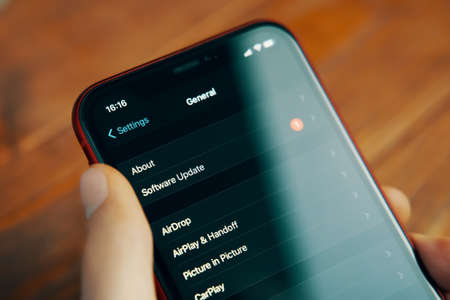
Regrouper (ou dégrouper) les notifications
Regroupement des notifications.
En parlant de l’écran de verrouillage, les notifications de l’iPhone provenant de la même application peuvent être regroupées. Elles apparaissent comme un groupe sur l’écran de verrouillage et le centre de notifications. Cette fonction est activée par défaut, mais elle peut être modifiée pour n’importe quelle application.
Chaque application dispose de trois options différentes pour le regroupement des notifications, « Automatique » étant celle qui est activée par défaut.
Automatique : Les notifications de l'application sont regroupées intelligemment par fils de discussion, sujets et autres critères.
Par application : Toutes les notifications de l'application sont regroupées.
Désactivé : les notifications ne sont pas regroupées du tout.Faire en sorte que les notifications apparaissent » silencieusement « .
Tapez sur Délivrer silencieusement
Les notifications n’ont pas besoin d’être bruyantes et ennuyeuses. Vous avez la possibilité de les faire apparaître » silencieusement « . Vous pouvez le faire directement à partir de la notification, comme illustré ci-dessus, ou à partir des paramètres.
Lorsqu’une notification est diffusée en mode silencieux, elle apparaît simplement sur votre appareil, sans aucune fanfare. Vous la verrez toujours dans le centre de notifications et dans le badge de l’écran d’accueil, mais pas sur l’écran de verrouillage, et elle ne vibrera pas et ne fera pas de bruit.

Empêchez les notifications de s’afficher à l’écran
Dans les paramètres de notification d’une application, décochez la case « Écran de verrouillage ».
Par défaut, les notifications de l’iPhone s’affichent toujours à l’écran. Non seulement cela peut être ennuyeux, mais cela vide aussi la batterie plus rapidement si vous en recevez beaucoup. Heureusement, vous pouvez les désactiver assez facilement.
Chaque application dispose de trois types d’alertes différentes : « Écran de verrouillage », « Centre de notification » et « Bannières ». Il suffit de désactiver l’option » Écran de verrouillage » pour empêcher les notifications de s’afficher à l’écran.
Désactivez les notifications lorsque vous devez vous concentrer.
L’une des fonctions de notification les plus puissantes de l’iPhone s’appelle « Focus ». Il s’agit essentiellement d’un moyen de créer des modes « Ne pas déranger » personnalisés pour des situations spécifiques.
Par exemple, vous souhaitez peut-être limiter les distractions lorsque vous étudiez. Vous pouvez créer un mode Focus » Étude » qui bloque les notifications provenant des médias sociaux et même créer un écran d’accueil personnalisé pour ces moments-là.
Les notifications de l’iPhone peuvent être excellentes comme elles peuvent être terribles. Il ne tient qu’à vous de personnaliser l’expérience à votre goût. Si votre iPhone devient une source de distraction et de frustration, essayez ces conseils.
